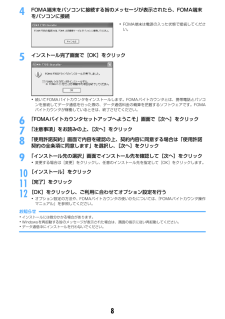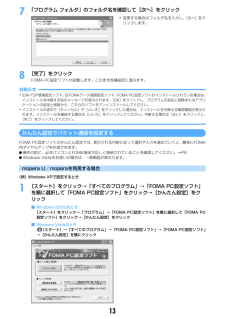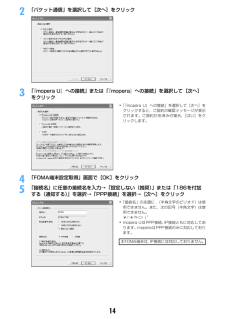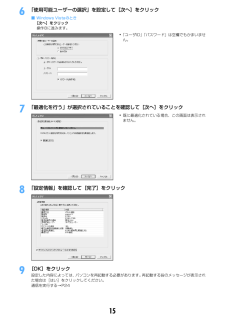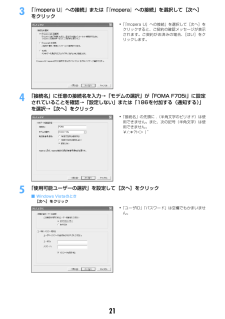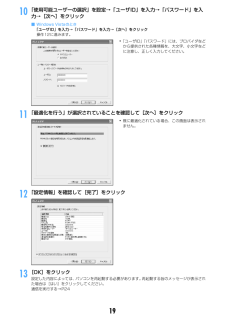Q&A
取扱説明書・マニュアル (文書検索対応分のみ)
"メッセージ"5 件の検索結果
"メッセージ"20 - 30 件目を表示
全般
質問者が納得選択受信をはいにしている・・・ということは自動受信になっていないということですよね。自動受信設定にしていても自動受信しないのですか?一度電源を切って、FOMAカードを抜き差しして、メール選択受信はOFF(いいえ)にして、それでも改善しなければ、ショップで点検してもらってください。
6077日前view160
全般
質問者が納得説明書のP370をみてください。そこに表があると思います。まずMENUを押します。881と押していきます。そして1を押します。メッセージを再生するには5を押してはいを選びます。こんなかたちでもう一度よく読んでみてください。それでも分からなければ、ドコモインホォメの151に問い合わせてみては?
6344日前view410
全般
質問者が納得【メモリ不足】は本体の操作を記憶する部分のメモリが一杯になっていると言う事です。携帯電話は全ての操作を記憶していて、そのため例えばiモードで前のページに戻る時に十字キー左ボタンなどで通信なしで戻る事が可能になります。この操作を記憶しているメモリは本体容量とは別です。このメモリはしばらく電源を切らずにいる事や、タスクなどを利用される事が多いと溜まりやすいです。電源を切るとリセットされるので、一旦電源を切ってまた入れてもらうと改善するかと思います。
6187日前view53
全般
質問者が納得①容量の問題です。②microSDカードで解決します。★対応メモリーカード(microSD(TM)2GB/SDHCカード.最大8GBまで)http://atf.fmworld.net/atf/products/microsd.html?uid=NULLGWDOCOMO#F906i★ハギワラシスコム2GB(こんな感じのもの)http://newscafe.ne.jp/q?uid=NUeUQVoxyxJp&i=detail&d=141315710&v=srky&amz=1※購入は...
6224日前view38
3操作手順とキーの表記・本書の操作の説明では、キーを押す動作をイラストで表現しています。→P32「各部の名称と機能」・操作手順の表記と意味は、次のとおりです。・本書ではudlr(マルチカーソルキー)で項目にカーソルを合わせ、g(決定キー)を押す操作を「選択」と表記しています。また、入力欄に文字を入力する操作においては、最後にg[確定]を押す操作を省略しています。表記の例 意 味m(1秒以上) mを1秒以上押し続ける。me817e設定する項目を選択e1~5待受画面でmを押した後、817を順番に押す。続けて、設定する項目にカーソルを合わせてgを押し、設定したい番号に対応する1から5のいずれかのダイヤルキーを押す。78電話/テレビ電話伝言メモ電話に出られないときに用件を録音/録画する伝言メモを起動しておくと、電話に出られないときに応答ガイダンスが流れ、相手の用件が録音または録画されます。・音声電話とテレビ電話を合わせて最大4件、1件につき約30秒間録音または録画できます。◆伝言メモを起動する伝言メモを起動するかどうかを設定します。・FOMA端末を開いている状態で操作してください。1Y(1秒以上)e1e1または2伝言...
6かんたん検索/目次/注意事項目 次■FOMA端末のご使用にあたって ........表紙裏■本書の見かた/引きかた .............................1■かんたん検索 .................................................4■FOMA F705iの主な機能 ..........................8■FOMA F705iを使いこなす! ................10■安全上のご注意(必ずお守りください)............................................................... ......12■取り扱い上の注意について ......................20■防水性能について ......................................22■知的財産権について ..................................27■本体付属品および主なオプション品について .......................................
7かんたん検索/目次/注意事項データ表示/編集/管理.......271画像表示/編集 動画/iモーション再生/編集 キャラ電 メロディ再生 microSDメモリーカード 各種データ管理 赤外線通信/iC通信 サウンドレコーダー など音楽再生.............................313音楽データの保存 ミュージックプレーヤーのフォルダと画面の見かた 音楽データの再生/管理 動作設定 などその他の便利な機能.............325マルチアクセス マルチタスク 自動電源ON/OFF お知らせタイマー 目覚まし スケジュール帳 セレクトメニュー サイドキー長押し設定 音声メモ/動画メモ 通話時間/通話料金 電卓 メモ帳 辞典 スイッチ付イヤホンマイク 各種設定リセット データ一括削除 など文字入力.............................355かな入力方式 定型文登録 文字コピー/切り取り 区点コード入力 単語登録 パスワードマネージャー ...
84FOMA端末をパソコンに接続する旨のメッセージが表示されたら、FOMA端末をパソコンに接続5インストール完了画面で[OK]をクリック・続いてFOMAバイトカウンタをインストールします。FOMAバイトカウンタとは、携帯電話とパソコンを接続してデータ通信を行った際の、データ通信料金の概算を把握するソフトウェアです。FOMAバイトカウンタが稼働しているときは、終了させてください。6「FOMAバイトカウンタセットアップへようこそ」画面で[次へ]をクリック7「注意事項」をお読みの上、[次へ]をクリック8「使用許諾契約」画面で内容を確認の上、契約内容に同意する場合は「使用許諾契約の全条項に同意します」を選択し、[次へ]をクリック9「インストール先の選択」画面でインストール先を確認して[次へ]をクリック・変更する場合は[変更]をクリックし、任意のインストール先を指定して[OK]をクリックします。10[インストール]をクリック11[完了]をクリック12[OK]をクリックし、ご利用に合わせてオプション設定を行う・オプション設定の方法や、FOMAバイトカウンタの使いかたについては、 『FOMAバイトカウンタ操作マニュアル』を...
11かんたん検索/目次/注意事項2in11つの携帯電話で2つの電話番号・メールアドレスが使え、専用のモード機能を利用することで、あたかも2つの携帯電話を使い分けるようにFOMA端末をご利用いただけるサービスです。電話帳やメールBOX、発信履歴、待受画面なども1台で「Aモード」 「Bモード」に分けて別々に管理できるほか、AB両モードを同時に管理できる「デュアルモード」で利用することもできます。→P377※お申し込みが必要な有料サービスです。ミュージックプレーヤー音楽配信サイトからダウンロードした着うたフル(うた・ホーダイにも対応)や音楽CDなどからパソコンに取り込んだWindows Media Audio(WMA)ファイルを、ステレオサウンドで再生できます。バックグラウンド再生にも対応しています。→P314着もじ電話をかけて相手を呼び出している間、相手の着信画面にメッセージを表示させることができます。着信側はメッセージを見て、用件や気持ちなどを事前に知ることができます。→P66Bモードで電話・メールAモードで電話・メールA モード電話番号:090-AAAA-AAAAアドレス:XXA@docomo.ne.jp...
137「プログラム フォルダ」のフォルダ名を確認して[次へ]をクリック8[完了]をクリックFOMA PC設定ソフトが起動します。このまま各種設定に進みます。お知らせ・旧W-TCP環境設定ソフト、 旧FOMAデータ通信設定ソフト、 FOMA PC設定ソフトがインストールされている場合は、インストールを中断する旨のメッセージが表示されます。[OK]をクリックし、プログラムの追加と削除またはアプリケーションの追加と削除から、これらのソフトをアンインストールしてください。・インストールの途中で[キャンセル]や[いいえ]をクリックした場合は、インストールを中断する確認画面が表示されます。インストールを継続する場合は[いいえ]をクリックしてください。中断する場合は[はい]をクリックし、[完了]をクリックしてください。かんたん設定でパケット通信を設定するFOMA PC設定ソフトのかんたん設定では、表示される内容に従って選択や入力を進めていくと、簡単にFOMA用ダイヤルアップを作成できます。I操作の前に、必ずパソコンとFOMA端末が正しく接続されていることを確認してください。→P6IWindows Vistaをお使いの場合は...
142「パケット通信」を選択して[次へ]をクリック3「『mopera U』への接続」または「 『mopera』への接続」を選択して[次へ]をクリック4「FOMA端末設定取得」画面で[OK]をクリック5「接続名」に任意の接続名を入力→「設定しない(推奨)」または「186を付加する(通知する)」を選択→「PPP接続」を選択→[次へ]をクリック・「『mopera U』への接続」を選択して[次へ]をクリックすると、ご契約の確認メッセージが表示されます。ご契約がお済みの場合、[はい]をクリックします。・「接続名」の先頭に .(半角文字のピリオド)は使用できません。また、次の記号(半角文字)は使用できません。¥/:*?!<>|”・mopera UはPPP接続、 IP接続ともに対応しております。moperaはPPP接続のみに対応しております。本FOMA端末は、IP接続には対応しておりません。
156「使用可能ユーザーの選択」を設定して[次へ]をクリック■ Windows Vistaのとき[次へ]をクリック操作8に進みます。7「最適化を行う」が選択されていることを確認して[次へ]をクリック8「設定情報」を確認して[完了]をクリック9[OK]をクリック設定した内容によっては、パソコンを再起動する必要があります。再起動する旨のメッセージが表示された場合は[はい]をクリックしてください。通信を実行する→P24・「ユーザID」「パスワード」は空欄でもかまいません。・既に最適化されている場合、この画面は表示されません。
213「『mopera U』への接続」または「 『mopera』への接続」を選択して[次へ]をクリック4「接続名」に任意の接続名を入力→「モデムの選択」が「FOMA F705i」に設定されていることを確認→「設定しない」または「186を付加する(通知する) 」を選択→[次へ]をクリック5「使用可能ユーザーの選択」を設定して[次へ]をクリック■ Windows Vistaのとき[次へ]をクリック・「『mopera U』への接続」を選択して[次へ]をクリックすると、ご契約の確認メッセージが表示されます。ご契約がお済みの場合、[はい]をクリックします。・「接続名」の先頭に .(半角文字のピリオド)は使用できません。また、次の記号(半角文字)は使用できません。¥/:*?!<>|”・「ユーザID」「パスワード」は空欄でもかまいません。
1910「使用可能ユーザーの選択」を設定→「ユーザID」を入力→「パスワード」を入力→[次へ]をクリック■ Windows Vistaのとき「ユーザID」を入力→「パスワード」を入力→[次へ]をクリック操作12に進みます。11「最適化を行う」が選択されていることを確認して[次へ]をクリック12「設定情報」を確認して[完了]をクリック13[OK]をクリック設定した内容によっては、パソコンを再起動する必要があります。再起動する旨のメッセージが表示された場合は[はい]をクリックしてください。通信を実行する→P24・「ユーザID」「パスワード」には、プロバイダなどから提供された各種情報を、大文字、小文字などに注意し、正しく入力してください。・既に最適化されている場合、この画面は表示されません。
- 1